
Valorant FPS Arttırma Rehberi – Detaylı!
Valorant FPS Arttırma konusunda hayat kurtaran rehberimize hoş geldiniz. İster yeni başlamış bir oyuncu olun, ister deneyimli bir e-spor profesyoneli, bir oyunda alabileceğiniz en yüksek performansı elde etmek her zaman önemlidir. Bununla birlikte, bu hedefi elde etmek çoğu zaman zorlu bir süreç olabilir. Ancak endişelenmeyin, çünkü bu yazıda size Valorant’ta FPS’inizi nasıl önemli ölçüde artırabileceğinizi adım adım göstereceğiz.
Valorant FPS Arttırma Nasıl Yapılır
Valorant FPS Arttırma, oyununuzun performansını optimize etmek için çok önemli bir adımdır. Bu süreci yönetmenin birkaç yolu vardır ve sizin için en iyi stratejileri aşağıda sıraladık:
- Ekran Kartını Güncelleyin
- Valorant’ı öncelikli olarak ayarlayın
- Açılışta Çalışacak Uygulamaları Sınırlayın
- Güç Planını ayarlayın
- Oyun içi grafik ayarlarını optimize edin
Valorant FPS Arttırma 2023
Yüksek bir FPS oranı elde etmek, keskin nişancı yeteneklerinizi en iyi şekilde sergilemeniz ve oyunun keyfini çıkarmanız için son derece önemlidir. Oyunda saniyede daha fazla kare alabilmek, düşmanlarınıza karşı avantaj elde etmenizi sağlar ve reaktif yeteneklerinizi geliştirir. Şimdi sizinle birlikte, Valorant FPS oranınızı nasıl maksimuma çıkarabileceğinizi keşfedelim!
Ekran Kartını Güncelleyin
Ekran kartınızın sürücülerini güncellemek, Valorant oyununuzda FPS’inizi artırmanın en etkili yollarından biridir. Ekran kartı, bilgisayarınızdaki en önemli donanım bileşenlerinden biridir çünkü oyunların çoğu, özellikle de grafikleri yüksek olanlar, ekran kartınızdan önemli ölçüde yararlanır. Yani ekran kartınız ne kadar güçlüyse, oyun deneyiminiz o kadar akıcı olur.
Sürücüler, ekran kartınızın işlemci ile iletişim kurmasını sağlar. Bu nedenle, sürücülerinizi güncel tutmak, ekran kartınızın maksimum performansı elde etmesine yardımcı olur. Eski bir sürücü, ekran kartınızın performansını düşürebilir ve Valorant’ta FPS’inizi düşürebilir.
Ekran kartınızın sürücülerini güncellemek oldukça basittir. NVIDIA ve AMD gibi büyük ekran kartı üreticileri düzenli aralıklarla sürücü güncellemeleri yayınlar.
Sürücü güncellemeleri ekran kartınızın performansını artırır, yeni özellikler ekler ve bazen de oyunlardaki hataları düzeltir. Bu nedenle, sürücülerinizi düzenli olarak güncellemeniz, Valorant oyununuzda daha yüksek FPS elde etmenize yardımcı olabilir
Valorant’ı Görev Yöneticisinde Öncelikli Olarak Ayarlayın
Bilgisayarınızdaki performansı artırmanın ve dolayısıyla Valorant’ta FPS’inizi yükseltmenin etkili yollarından biri, oyununuzu Görev Yöneticisi’nde öncelikli olarak ayarlamaktır. Bu yöntem, bilgisayarınızın kaynaklarını öncelikli olarak Valorant’a tahsis etmesini sağlar, böylece oyununuz daha akıcı ve daha hızlı çalışır.
Bu işlem oldukça basittir ve birkaç adımda tamamlanabilir. Ancak, bu işlemi her oyun başlangıcında manuel olarak yapmanız gerektiğini unutmayın.
- Valorant Oyununu Başlatın: Öncelik ayarını aktif edebilmek için öncelikle oyunun çalışıyor olması gerekmektedir.
- Görev Yöneticisi’ni Açın: Bunun için “Ctrl + Alt + Del” tuşlarına basabilir veya görev çubuğunda sağ tıklayıp “Görev Yöneticisi”ni seçebilirsiniz.
- Ayrıntılar Sekmesine Geçin: Görev Yöneticisi’ndeki sekmelerden “Ayrıntılar” sekmesine tıklayın.
- Valorant Sürecini Bulun: Ayrıntılar listesinde “Valorant” sürecini bulun.
- Önceliği Ayarla: Valorant sürecine sağ tıklayın ve açılan menüden “Önceliği ayarla” seçeneğini seçin.
- Önceliği “Yüksek” Olarak Ayarlayın: “Önceliği ayarla” menüsünde “Yüksek” seçeneğini seçin. “Gerçek Zamanlı” seçeneği genellikle bilgisayarınıza fazla yük bindirebilir, bu yüzden genellikle “Yüksek” seçeneği önerilir.
Açılışta Çalışacak Uygulamaları Sınırlayın
Bilgisayarınızda çok sayıda uygulamanın otomatik olarak başlaması, Valorant gibi yoğun grafikli oyunlarda FPS düşüşüne sebep olabilir. Çünkü bu uygulamalar, bilgisayarınızın işlemci ve bellek kaynaklarını kullanır, bu da oyun performansınızı olumsuz yönde etkileyebilir. Bu nedenle, Valorant’ta FPS’inizi artırmak için, açılışta çalışacak uygulamaları sınırlamak oldukça etkili bir yöntem olabilir.
Windows işletim sistemi kullanıyorsanız, bu ayarları “Görev Yöneticisi” üzerinden kolayca kontrol edebilirsiniz. “Başlangıç” sekmesine gidin ve orada listelenen uygulamaları inceleyin. İhtiyaç duymadığınız uygulamaları sağ tıklamak ve “Devre dışı bırak” seçeneğini tıklamak suretiyle başlangıçta otomatik olarak çalışmasını engelleyebilirsiniz. Bu, bilgisayarınızın kaynaklarını daha verimli bir şekilde kullanmasını sağlayacak ve Valorant’ta daha yüksek bir FPS elde etmenize yardımcı olacaktır.
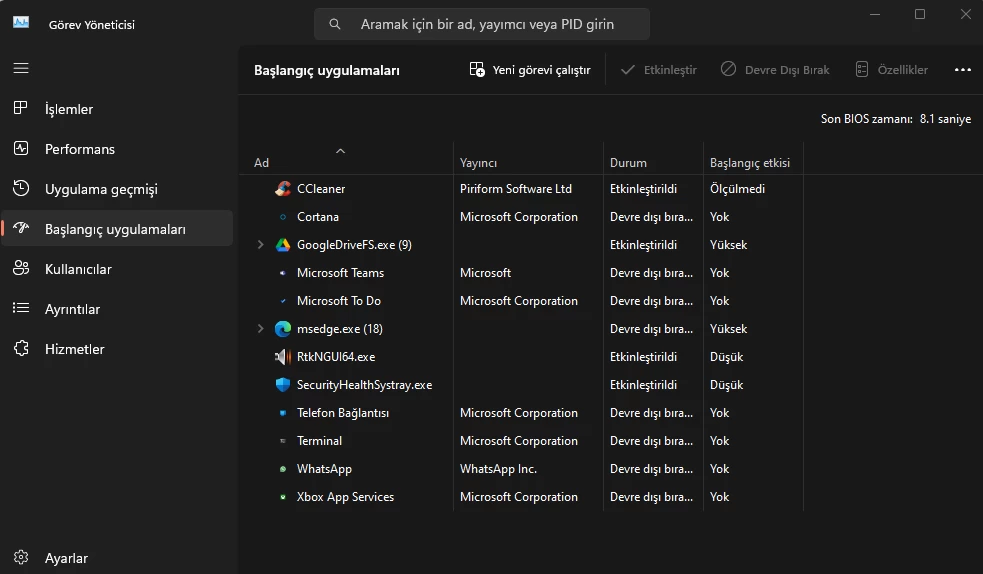
Ayrıca, arka planda çalışan ve bilgisayarınızın kaynaklarını kullanan uygulamaları da kontrol etmek önemlidir. Bu uygulamaları kapatmak veya askıya almak da Valorant oyun deneyiminizi iyileştirebilir.
Güç Planını Ayarlayın
Sisteminizin güç ayarları, Valorant’taki FPS değerleriniz üzerinde büyük bir etkiye sahiptir. Bilgisayarınızın güç planını düzenlemek, performansınızı artırmak ve oyun deneyiminizi geliştirmek için hızlı ve etkili bir yol olabilir.
Birçok bilgisayar, enerji tasarrufu yapmayı hedefleyen bir güç planıyla gelir. Ancak, bu ayarlar genellikle performansı azaltabilir, çünkü bilgisayarınızın donanımlarını sınırlarlar. Bu durum özellikle taşınabilir cihazlarda, örneğin dizüstü bilgisayarlarda, belirgindir.
Windows işletim sistemi kullanıyorsanız, güç planınızı “Denetim Masası“ndan veya “Ayarlar” menüsünden değiştirebilirsiniz. “Güç Seçenekleri” veya “Güç ve Uyku Ayarları” bölümüne gidin ve burada “Yüksek Performans” veya “Dengeli” gibi daha performans odaklı bir güç planını seçin.
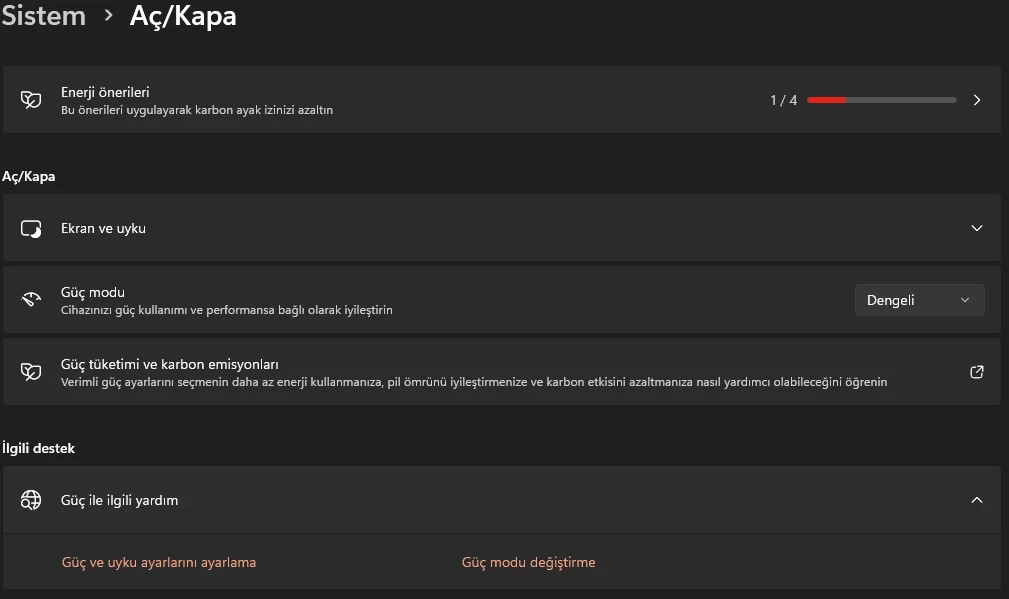
“Yüksek Performans” planı, bilgisayarınızın işlemci hızını ve genel performansını artırır, ancak bu da daha fazla enerji tüketimine yol açabilir. “Dengeli” plan ise performans ile enerji tüketimi arasında bir denge kurmaya çalışır. Hangi planın sizin için en iyi olduğunu belirlemek için biraz deneme yanılma yapabilirsiniz.
Güç planınızı değiştirmek, Valorant’ta FPS’inizi artırmak için hızlı ve kolay bir yol olabilir. Bu basit ayar, oyun deneyiminizi önemli ölçüde geliştirebilir ve Valorant’taki performansınızı optimize etmek için etkili bir adım olabilir.
Oyun İçi Grafik Ayarlarını Optimize Edin
Valorant oyun performansını artırmanın en etkili yöntemlerinden biri, oyun içi grafik ayarlarını optimize etmektir. İdeal olarak, oyununuzun görüntü kalitesini mümkün olduğunca yüksek tutarken, performansını da maksimize etmek istersiniz. Ancak, her bilgisayarın donanımı farklı olduğu için, en uygun grafik ayarlarını bulmak genellikle biraz deneme yanılma gerektirir.
İşte Valorant’ta FPS’inizi arttırmak için bazı oyun içi grafik ayarlarından geçerli genel tavsiyeler:
- Çözünürlük: Genellikle, oyununuzun çözünürlüğü ne kadar yüksek olursa, FPS’iniz o kadar düşer. Ancak, çözünürlüğü düşürmek genellikle görüntü kalitesinde belirgin bir düşüşe neden olur. İdeal çözünürlük, sisteminiz ve monitörünüz arasında bir denge bulmayı gerektirir.
- V-Sync: V-Sync’i kapalı tutmak genellikle FPS’inizi artırır, ancak ekran yırtılmasına neden olabilir. Eğer ekran yırtılması sizin için sorun olmuyorsa, V-Sync’i kapalı tutmayı deneyin.
- Gölgeler ve Detaylar: Gölgeler ve detaylar genellikle oyun performansınız üzerinde büyük bir etkiye sahiptir. Bu ayarları düşürmek, FPS’inizi önemli ölçüde artırabilir.
- Anti-Aliasing: Anti-aliasing, görüntü kalitesini artırır, ancak FPS’inizi düşürür. Eğer performansınızı artırmak istiyorsanız, bu özelliği düşük seviyeye getirmeyi veya tamamen kapatmayı deneyin.
İdeal ayarları bulmak biraz zaman alabilir, ancak bu süreç sonunda, oyun deneyiminizi önemli ölçüde geliştirecek bir FPS artışı elde edebilirsiniz.
Teknoloji kategorimizde birçok oyun rehberi bulabilirsiniz. Daha fazlası için https://mobildiyari.com/teknoloji/ adresini ziyaret edin!
Sonuç
Valorant FPS arttırmak, daha akıcı ve daha keyifli bir oyun deneyimi elde etmek için önemlidir. Bu rehberde, FPS’inizi artırmak için bir dizi farklı yöntemi inceledik. Ekran kartınızı güncellemekten, Valorant’ı görev yöneticisinde öncelikli olarak ayarlamaya, başlangıç ayarlarını düzenlemekten, açılışta çalışacak uygulamaları sınırlamaya, güç planını değiştirmekten, ve son olarak oyun içi grafik ayarlarını optimize etmeye kadar çeşitli stratejiler sunulmuştur.
Her bir yöntem, kendi başına FPS’inizi belirgin bir şekilde artırabilir, ancak en iyi sonuçları elde etmek için, bu yöntemleri bir arada uygulamanızı öneririz. Bu, oyununuzu daha akıcı hale getirecek ve Valorant’taki rekabetçi avantajınızı artıracaktır.
Sıkça Sorulan Sorular
Valorant’ta FPS nasıl görebilirim?
Valorant’ta FPS’nizi görüntülemek için, oyun içi ayarlar menüsüne gidin ve “Stats” bölümünü açın. Burada, “Client FPS” seçeneğini etkinleştirin.
Valorant’ta yüksek FPS avantajı nedir?
Yüksek FPS, Valorant’ta daha akıcı bir oyun deneyimi ve daha az girdi gecikmesi sağlar. Bu, oyununuzu daha duyarlı hale getirir ve size rakipleriniz üzerinde bir avantaj sağlar.
Valorant’ta FPS’m neden düşük?
Düşük FPS’nin birçok sebebi olabilir. Bilgisayarınızın donanımı yeterli olmayabilir, bilgisayarınızda çok fazla uygulama çalışıyor olabilir, oyun içi ayarlarınız çok yüksek ayarlanmış olabilir, veya bilgisayarınızın güç planı performansı sınırlıyor olabilir.